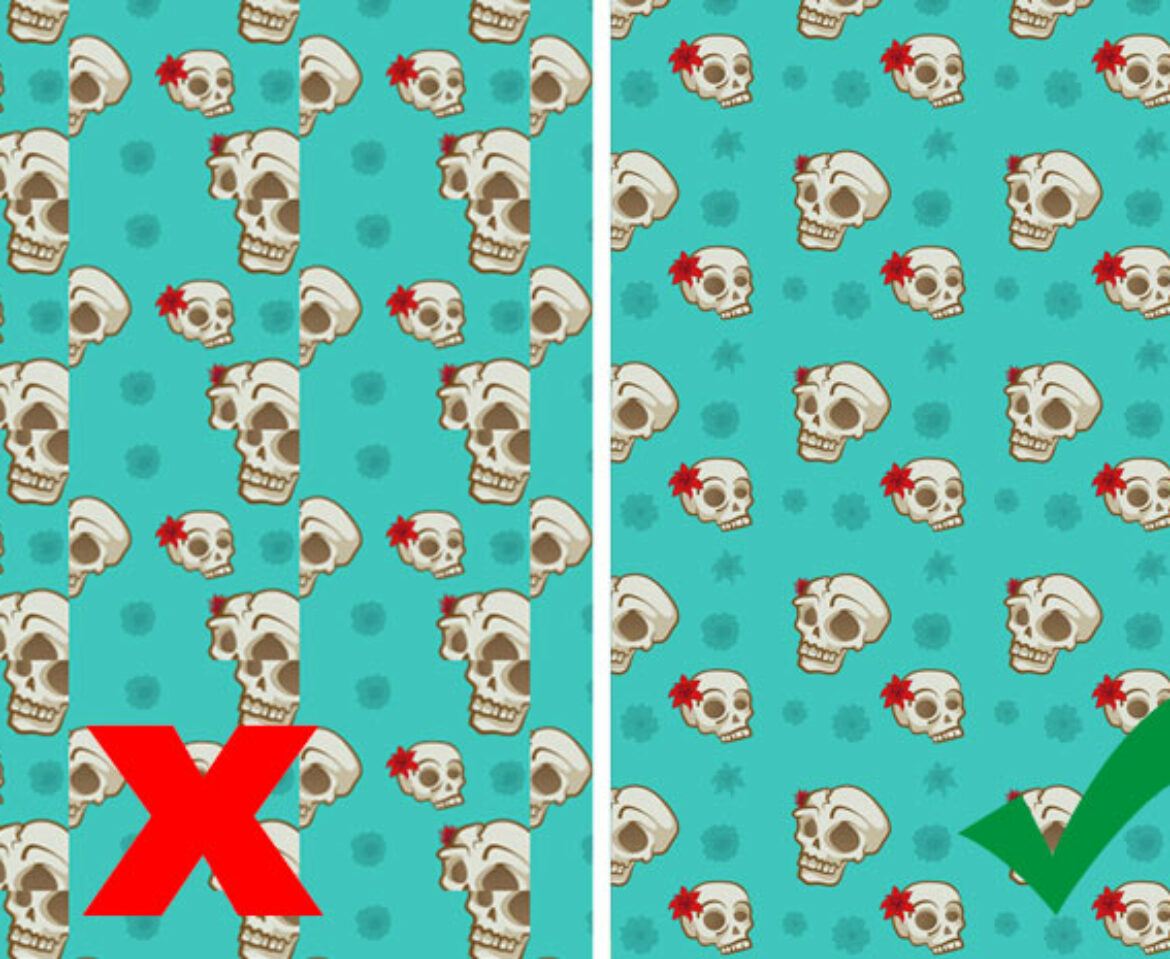Como cambiar colores en tus fotografías muy fácilmente | 3 métodos diferentes
1. Usando el selector de colores y capas de relleno y ajuste
El primer método es el que más me gusta porque es un método no destructivo, quiere decir que no va a modificar tu imagen original, sino que vamos a utilizar capas de ajuste que nos permiten realizar los cambios de colores. Otra ventaja de este método es que podemos cambiar el color nuevamente va a ser muy fácil.
1. Vamos a traer nuestra imagen a Photoshop
2. Ahora vamos a selección> Gama de colores… (Img. 1)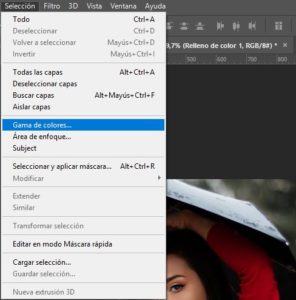
3. Clic sobre el color que quieres cambiar. (Img. 2)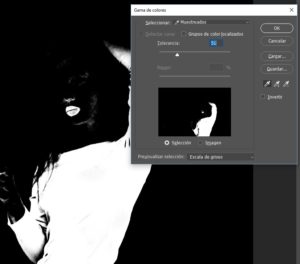
a. Puedes seleccionar el color desde la ventana de opciones de Gama de colores
b. También puedes seleccionar múltiples colores haciendo clic sobre el cuentagotas “añadir ejemplo”.
4. Ajusta la selección y la tolerancia hasta que las partes que quieres cambiar de color queden de color blanco en la ventana de Gama de colores. (Asegúrate de tener la opción de “Previsualizar selección” en la opción “Escala de grises”. (Img. 3)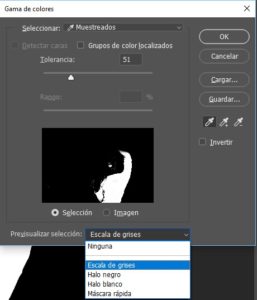
5. Dale clic a OK
6. Ve a Capa> Nueva Capa de Ajuste> “Tono/saturación…” (Img. 4)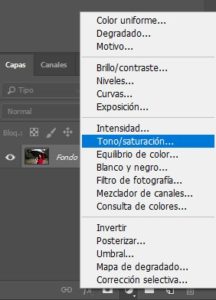
7. Dale OK
8. Se debe crear una Capa de Ajuste con una máscara de la selección que hiciste previamente. (Img. 5)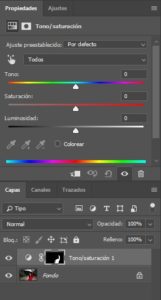
9. Cambia el tono, la saturación y la luminosidad hasta que logres el color que quieres.
10. Usa el pincel de color negro para ocultar partes de la máscara y el pincel de color blanco para mostrar partes de la máscara y perfeccionar el coloreado.
2. Cambiar el color usando la herramienta sustitución de color
Para el segundo método vamos a utilizar la herramienta de sustitución de color. Este método es muy fácil y rápido, sin embargo, es una forma destructiva de hacer los ajustes, quiere decir que va a afectar tu imagen original, por eso te recomiendo que crees una copia de tu imagen y que trabajes sobre esta.
1. Crear copia de tu fotografía original, haciendo clic sobre la capa y luego presionando Ctrl/Cmd + J.
2. Selecciona la herramienta Sustitución de color. (Img. 6).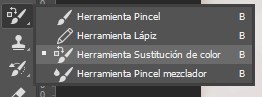
3. Asegúrate de tener en las opciones de esta herramienta el modo “Color”, y en límites “Contiguo” o “Hallar bordes”.
4. Puedes jugar con la tolerancia si quieres que el cambio sea más o menos fuerte.
5. Selecciona el color que quieres como color frontal
6. Colorea sobre la imagen. (Img. 7)
3. Cambiar el color usando la herramienta pincel
1. Crea una nueva capa sobre tu fotografía.
2. Selecciona la herramienta de pincel. (Img. 8)
3. Selecciona el color que quieres.
4. Pinta sobre las partes que quieres colorear.
5. Cambia el modo de fusión de la capa a “color” o cualquier otra que logre una fusión de colores óptima para tus necesidades. (Img. 9).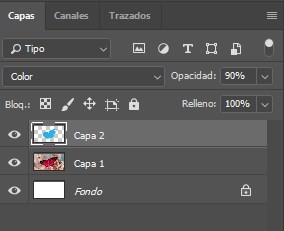
6. Si cometes errores puedes usar la herramienta de borrador para corregir.
7. Nota: Te recomiendo jugar con la opacidad de la capa para lograr resultados más realistas.
You may also like
Crear patron Photoshop: ¿Qué son los patrones o motivos y cómo crearlos correctamente?
Cómo mejorar rendimiento de Photoshop | Visualbit Responde ep. 5
Enlaces útiles
Suscríbete
Suscríbete a mi lista y recibe directo en tu correo electrónico contenido exclusivo.